[목차]
오늘은 국내 코인 거래소 중 가장 많은 거래량을 보유한 업비트 거래소 가입 방법을 자세하게 알아보겠습니다.
업비트는 실명확인 입출금 계좌를 케이뱅크로 지정하고 있습니다. 혹시 케이뱅크 계좌가 없으신 분은 아래 가입 안내 이미지를 선택하여 새창으로 열리는 케이뱅크 가입 및 계좌 개설 방법에 따라 계좌 개설 후 업비트 가입을 진행하시기를 추천합니다.
케이벵크 계좌가 없으면 업비트에서 원화 입출금에 제한이 있습니다.
아이폰이나 갤럭시(안드로이드)나 가입방법은 동일하나 혹시, 갤럭시폰 사용자 입장에서 안내 받기를 원하신다면 아래 링크로 이동하시면 갤럭시 화면으로 안내를 받으실 수 있습니다.
※ 삼성 갤럭시 폰으로 업비트 가입 안내 ▶ 바로가기
업비트 가입 및 현금(원화) 입금
케이뱅크와 같이 업비트에서도 신분증이 필요하므로 준비해 주시고요, 이제 업비트 가입 방법을 시작합니다.
Step 1. 앱스토어에서 '업비트' 앱을 찾습니다.

Step 2. 다운로드한 업비트 앱을 실행해 주세요. 다음 첫 화면은 '확인'을 선택하여 넘어갑니다.

이후 화면 역시 '다음'이나 왼쪽 상단에 '건너뛰기'를 선택하여 넘어갑니다.
Step 3. 업비트 가입을 위해 '업비트 시작'을 선택합니다.

Step 4. 본인인증을 위해 '전체 동의'에 체크를 하시고 이름 등 정보를 입력 후 '확인'을 선택해 주세요.

Step 5. 본인인증 단계에서 입력한 은행정보에 따라 아래 화면의 빨간색 계좌로 1원이 입금되었을 거예요. 해당 은행에서 입금 정보를 확인하신 후 화면의 안내에 따라 숫자 3자리를 입력해 주세요.

Step 6. 본인인증이 완료되면 업비트 앱 비밀번호를 만드는 화면이에요. 6자리 비밀번호를 설정해 주세요.

Step 7. 업비트에서 사용할 닉네임을 설정합니다.
금융거래를 위해서는 실명을 사용하지만, 업비트 앱 내에서 커뮤니티 활동 등을 할 때는 닉네임 사용을 하는 것이 개인정보를 보호하는 방법입니다.

Step 8. 닉네임을 입력하고 '확인'을 선택하면, 다음과 같은 화면이 나옵니다. 이제 업비트 앱 가입은 끝난 거예요. '업비트 시작'을 눌러줍니다.

Step 9. 거래소 메인 화면이에요. 아래 초록색 배너에 '고객확인 완료 후 거래하기'가 나옵니다. 선택 후 안내에 따라 진행하셔도 되지만, 화면 아래 '입출금'을 선택해 주세요.

Step 10. '전기통신금융사기 주의 안내' 팝업이 나오면 '확인' 또는 '하루동안 보지 않기'를 선택해 주세요.
화면 상단 '원화' 옆 '>' 이러한 화살표를 선택해 다음 화면으로 이동해 주세요.

Step 11. 업비트에는 아직 현금이 없습니다.
업비트 앱에서 입금/출금은 업비트 관점에서 (업비트로) '입금하기'와 (업비트에서) '출금하기'로 이해하셔야 합니다.
화면 내 '입금하기'를 선택해 주세요.

Step 12. 고객확인 완료 후 진행하라는 안내가 나옵니다. '고객확인'을 선택해 주세요.

Step 13. '고객확인 시작'을 선택해 주시고요.

Step 14. '촬영'을 선택하여 준비한 신분증을 촬영해 주세요.
필요시 신분증의 내용이 정확히인식되었는지 확인해 주세요.

Step 15. 고객확인을 위한 은행을 선택하는 화면입니다.
미리 케이뱅크에 가입한 상태이므로 케이뱅크를 선택합니다. 여기에서 케이뱅크를 선택하면 추후 원화 입출금을 위해 다시 변경할 필요가 없습니다.

Step 16. 앞에서 선택한 은행에서 3자리 숫자를 확인하여 화면에 입력해 주세요. 해당 은행 계좌는 아래 빨간색 위치에 표기됩니다.
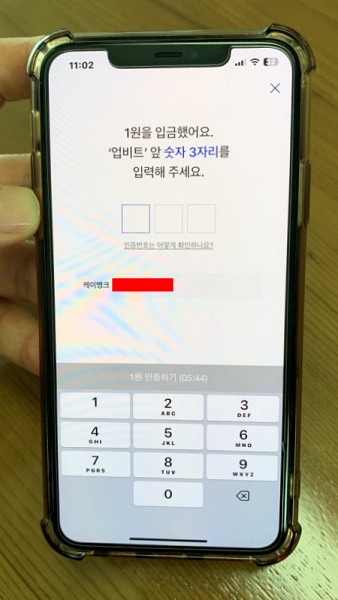
Step 17. ARS 인증도 진행해 주세요. 화면 아래 'ARS 인증번호 요청'을 누르시면 숫자가 나오니 잘 기억하시 후 전화 안내에 따라 입력해 주세요.
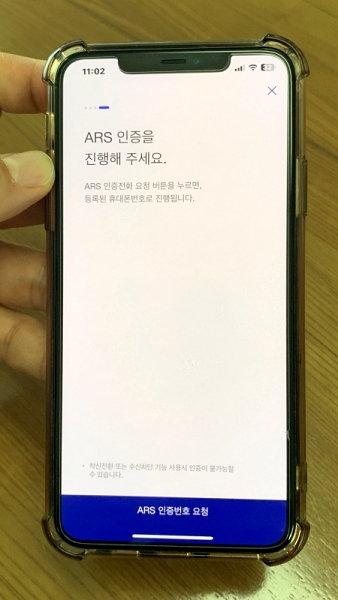
Step 18. 이제 고객확인이 끝났습니다. 화면 아래 '업비트 시작'을 눌러주세요.

Step 19. 이제 "Step 11"에서 봤던 화면이 다시 나옵니다. 업비트에 현금이 있어야 코인을 매수할 수 있습니다.
그러므로 또 한 번 '입금하기'를 선택합니다.
아래와 같은 안내 팝업이 나오며, '인증 활성화'를 선택합니다.
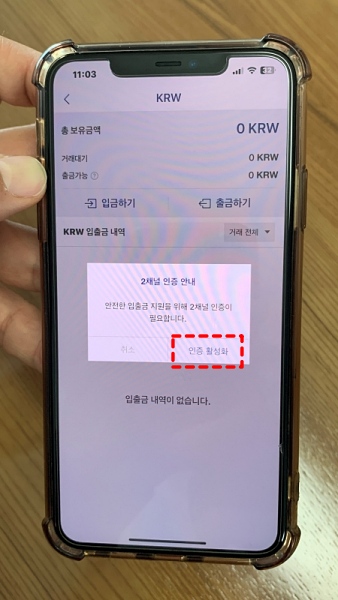
Step 20. 네이버 인증이나 카카오 인증을 선택하도록 나옵니다. 마음에 드는 방법으로 선택하여 인증 활성화를 진행해 주세요. 이번에는 인증 활성화만 하는 것입니다. 때문에 다음 2채널 인증 시 활성화한 방법으로 인증을 진행해야 합니다.
(예, 카톡 활성화 후 카톡으로 인증 / 네이버 활성화 후 네이버로 인증)
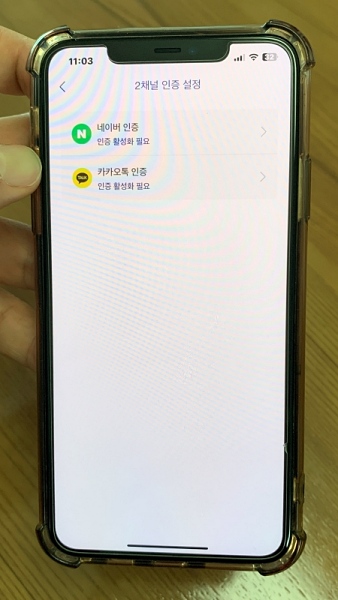
Step 21. 인증을 활성화한 후 업비트로 원화를 입금하기 위해 액수를 적어 넣는 화면입니다.
최소 입출금 금액은 5천 원 입니다. 5천원 이상 원하는 금액을 적어 넣고 '입금신청'을 선택합니다.
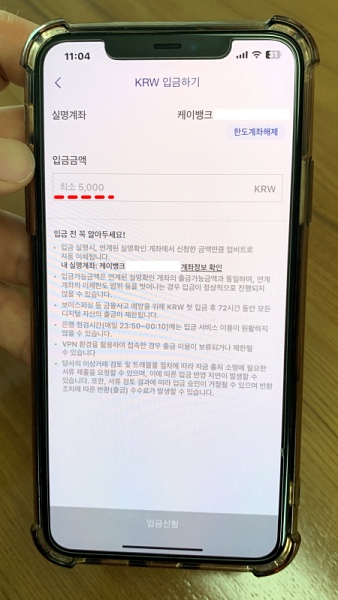
Step 22. '입금금액'을 확인한 후에 화면아래 '2채널 인증하기'를 선택합니다. 네이버와 카카오 중 "Step 20"에서 활성화한 인증 방법을 선택하여 인증을 완료합니다.
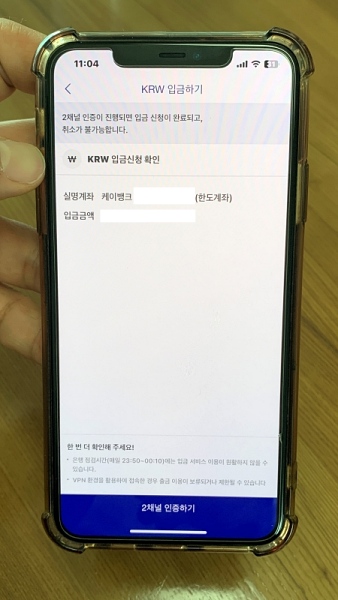
Step 23. 화면 중간 위치에 '상태'에서 '입금완료' 문구를 확인합니다. 빨간색 박스 위치에서 금액이 맞는지 확인합니다.
'입금완료' 상태가 아니면 대기하거나 잠시 다른 화면으로 이동 후 돌아와 확인합니다. 2채널 인증까지 정확하게 진행한 경우 수초 이내에 입금을 확인할 수 있습니다.
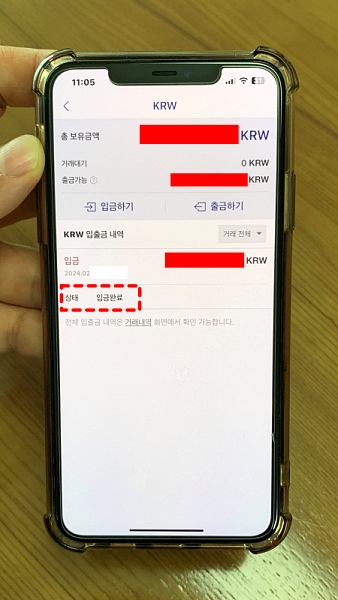
여기까지 업비트 가입 및 현금 입금 과정이었습니다.
다음은 업비트에서 코인 거래하는 방법을 간단히 진행해 보겠습니다.
업비트 코인 거래 방법
이번에는 매수 예시만을 보여드리겠습니다. 매도 역시 매수와 같으므로 매수만 알아도 매도는 쉽게 하실 수 있을 거예요.
매수거래 1. 거래소 메인 화면입니다. 각 코인들을 한번 쭈욱 보시고, 마음에 다는 코인을 선택해 보세요. 저는 '스페이스아이디'를 선택했습니다.
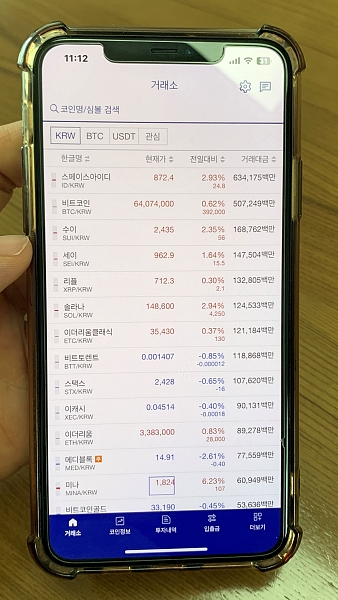
매수거래 2. 화면의 빨간색 부분을 한 번씩 확인해 주세요.
화면 캡처 당시 스페이스아이디의 개당 '지정'가 매수 가격이 873.3원으로 나옵니다. 가격은 거래가 활발한 경우 수시로 변동됩니다.
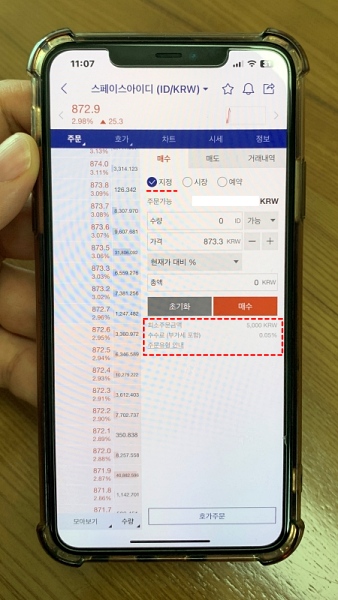
매수거래 3. '수량' 부분을 선택하여 매수 수량을 변경합니다. 5개로 지정합니다.

그러면 주문가격 873.3원 x 주문수량 5개(코인)이므로 총액은 4,367원입니다. 5천 원 이하이므로 '매수' 버튼을 선택하여 거래를 시도하면 오류 화면이 뜹니다.
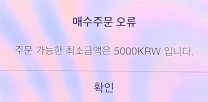
매수거래 4. 이번에는 '지정'가로 수량과 가격을 다시 변경하여 매수를 진행합니다. 물론 거래 금액이 5천원 이상으로 진행해 보겠습니다. 수량은 10개, 매수 지정가는 800원으로 변경하였습니다. '매수'를 선택합니다.

매수거래 5. 매수주문을 확인할 후 '매수확인'을 선택합니다.
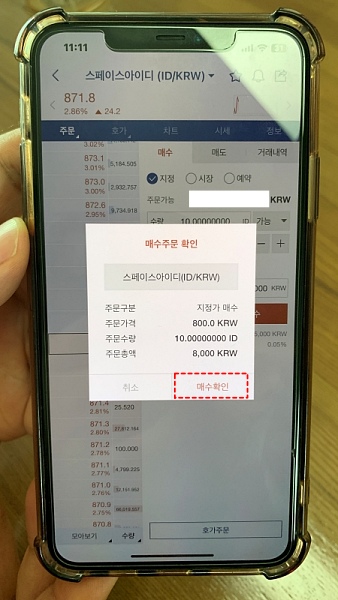
매수거래 6. 매수주문 접수 안내 팝업이 뜹니다. '확인'을 눌러 매수 거래를 마칩니다.
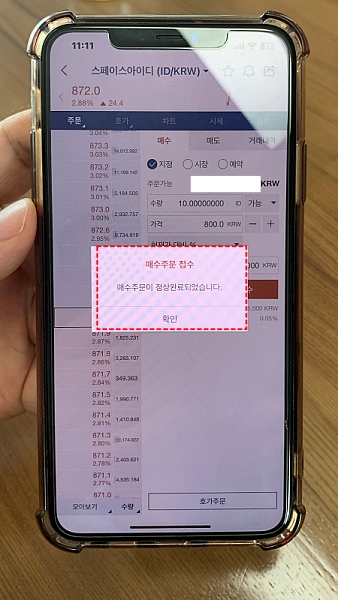
이제, 주문이나 거래 내역을 확인하고 싶으면 화면 오른쪽 끝 상단을 보면 '거래내역' 메뉴에서 확인해 볼 수 있습니다.
지난 며칠 코인 거래가 아주 활발했습니다. 모두 굿거래 하시기를 바랍니다.
